Les traductions sont fournies par des outils de traduction automatique. En cas de conflit entre le contenu d'une traduction et celui de la version originale en anglais, la version anglaise prévaudra.
Configuration d'un document d'erreur personnalisé
Une fois que vous avez configuré votre compartiment en tant que site web statique, lorsqu'une erreur se produit, Amazon S3 renvoie un document d'erreur HTML. Vous pouvez éventuellement configurer votre compartiment avec un document d'erreur personnalisé afin que Amazon S3 renvoie ce document en cas d'erreur.
Note
Certains navigateurs affichent leur propre message d'erreur lorsqu'une erreur se produit, sans tenir compte du document d'erreur renvoyé par Amazon S3. A titre d'exemple, lorsqu'une erreur HTTP 404 Not Found se produit, Google Chrome peut afficher son propre message d'erreur, sans tenir compte du document d'erreur renvoyé par Amazon S3.
Codes de réponse HTTP Amazon S3
Le tableau suivant répertorie le sous-ensemble des codes de réponse HTTP qu'Amazon S3 renvoie quand une erreur se produit.
| Code d'erreur HTTP | Description |
|---|---|
| 301 – Déplacé de façon permanente | Lorsqu'un utilisateur envoie une demande directement au point de terminaison du site web Amazon S3 (http://s3-website.), Amazon S3 renvoie une réponse 301 Moved Permanently (Déplacé de façon permanente) et redirige ces demandes vers https://aws.amazon.com/s3/. |
| 302 – Trouvé |
Quand Amazon S3 reçoit une demande pour une clé |
| 304 – Non modifié |
Amazon S3 utilise des en-têtes de requête |
| 400 – Demande incorrecte |
Le point de terminaison de site web renvoie un code 400 – Demande incorrecte quand l'utilisateur tente d'accéder à un compartiment via le point de terminaison Régional incorrect. |
| 403 – Interdit |
Le point de terminaison de site web renvoie le code d'erreur 403 – Interdit quand la demande de l'utilisateur est traduite en objet qui n'est pas accessible en lecture au public. Le propriétaire de l'objet doit permettre l'accès à l'objet en lecture au public via la stratégie de compartiment ou une liste ACL. |
| 404 – Non trouvé |
Le point de terminaison de site web renvoie le code d'erreur 404 – Non trouvé pour les raisons suivantes :
Vous pouvez créer un document personnalisé qui sera renvoyé dans le cadre du code 404 – Non trouvé. Assurez-vous que le document est chargé dans le compartiment configuré comme un site web et que la configuration d'hébergement du site web est définie pour utiliser le document. Pour plus d’informations sur la façon dont Amazon S3 interprète l’URL comme une demande pour un objet ou un document d’index, consultez Configuration d'un document d'index. |
| 500 – Erreur service |
Le point de terminaison de site web répond avec le code 500 – Erreur service quand une erreur interne du serveur se produit. |
| 503 – Service non disponible |
Le point de terminaison du site web répond avec le code 503 Service Unavailable (Service non disponible) quand Amazon S3 détermine que vous devez réduire le débit des demandes. |
Pour chacune de ces erreurs, Amazon S3 renvoie un message HTML prédéfini. Voici un exemple de message HTML renvoyé pour une réponse 403 – Accès interdit.
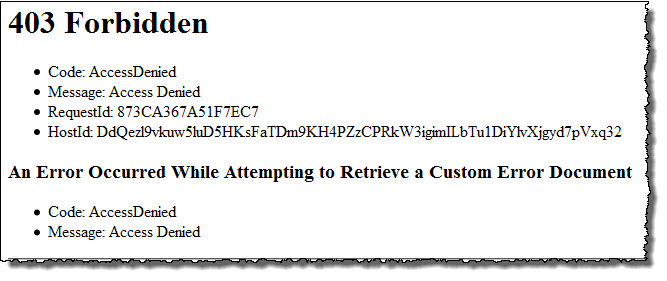
Configuration d'un document d'erreur personnalisé
Lorsque vous configurez votre compartiment en tant que site Web statique, vous pouvez fournir un document d'erreur personnalisé contenant un message d'erreur explicite et des conseils supplémentaires. Amazon S3 renvoie votre document d'erreur personnalisé uniquement pour la classe HTTP 4xx des codes d'erreur.
Pour configurer un document d'erreur personnalisé à l'aide de la console S3, procédez comme suit. Vous pouvez également configurer un document d'erreur à l'aide de l'API REST, des kits SDK AWS CLI, de la AWS ou de AWS CloudFormation. Pour plus d’informations, consultez les ressources suivantes :
-
PutBucketWebsitedans le manuel de référence de l'API Amazon Simple Storage Service
-
AWS::S3::Bucket WebsiteConfiguration dans le guide de l'utilisateur AWS CloudFormation
-
put-bucket-website
dans la référence de commande de l'AWS CLI
Lorsque vous activez l'hébergement de site Web statique pour votre compartiment, vous entrez le nom du document d'erreur (par exemple, 404.html). Après avoir activé l'hébergement de site web statique pour le compartiment, vous chargez un fichier HTML avec le nom du document d'erreur dans votre compartiment.
Pour configurer un document d'erreur
-
Créez un document d'erreur, par exemple
404.html. -
Enregistrez le fichier de document d'erreur au niveau local.
Le nom du document d'erreur est sensible à la casse et doit correspondre exactement au nom que vous saisissez lorsque vous activez l'hébergement de site web statique. Par exemple, si vous entrez
404.htmlpour le nom du document d'Erreur dans la boîte de dialogue Hébergement de site Web statique, le nom de fichier de votre document d'erreur doit également être404.html. Connectez-vous à la AWS Management Console et ouvrez la console Amazon S3 à l'adresse https://console.aws.amazon.com/s3/
. Dans la liste Buckets (Compartiments), choisissez le nom du compartiment que vous souhaitez utiliser pour héberger un site Web statique.
-
Activez l'hébergement de site Web statique pour votre compartiment et entrez le nom exact de votre document d'erreur (par exemple,
404.html). Pour plus d’informations, consultez Activation de l'hébergement de sites web et Configuration d'un document d'erreur personnalisé.Après l'activation de l'hébergement de site web statique, passez à l'étape 6.
-
Pour charger le document d'erreur dans votre compartiment, effectuez l'une des opérations suivantes :
Faites glisser et déposez le fichier du document d'erreur dans la liste des compartiments de la console.
Choisissez Upload (Charger), puis suivez les instructions pour choisir et charger le fichier d'index.
Pour step-by-step obtenir des instructions, voirChargement d'objets.